 System-Tutorial
System-Tutorial
 Windows-Serie
Windows-Serie
 So erstellen Sie eine benutzerdefinierte Ansicht im Windows Event Viewer
So erstellen Sie eine benutzerdefinierte Ansicht im Windows Event Viewer
So erstellen Sie eine benutzerdefinierte Ansicht im Windows Event Viewer
Jul 31, 2025 am 08:13 AM?ffnen Sie den Event -Viewer, indem Sie Windows R drücken, EventVWr.msc eingeben und die Eingabetaste drücken. Navigieren Sie zu benutzerdefinierten Ansichten im linken Bereich. 2. Klicken Sie mit der rechten Maustaste benutzerdefinierte Ansichten und w?hlen Sie benutzerdefinierte Ansicht erstellen, um einen Filter einzurichten. 3. Definieren Sie die Filterkriterien, indem Sie den Zeitbereich, die Ereignisebenen (z. B. Fehler, Warnung), Quellen (z. B. Anwendungsfehler), Ereignis -IDs (z. B. 4625) und optionale Schlüsselw?rter oder Benutzer-/Computerfilter angeben. 4. Klicken Sie unter der Registerkarte Filter auf W?hlen Sie ausgew?hlt…, um relevante Protokolle wie Anwendung, System oder bestimmte Serviceprotokolle unter Anwendungen und Dienstenprotokollen auszuw?hlen. 5. Nennen Sie die Ansicht (z. B. ?nur Anwendungsfehler“), fügen Sie bei Bedarf eine Beschreibung hinzu und klicken Sie auf OK, um zu speichern. Die Ansicht bleibt unter benutzerdefinierten Ansichten für die zukünftige Verwendung bestehen. 6. Klicken Sie optional mit der rechten Maustaste auf die gespeicherte Ansicht, um zu aktualisieren, Eigenschaften zu bearbeiten oder die Abfrage zur Wiederverwendung zu exportieren. Dieser Prozess erstellt einen nicht intrusiven, wiederverwendbaren Filter, der die überwachung bestimmter Ereignisse vereinfacht, ohne die Systemleistung zu beeinflussen.

Durch das Erstellen einer benutzerdefinierten Ansicht in Windows Event Viewer k?nnen Sie bestimmte Ereignisse wie Fehler, Warnungen oder Ereignisse aus bestimmten Quellen filtern und überwachen, ohne alle Protokolle durchzusetzen. Es ist nützlich, um das System- oder Anwendungsverhalten im Auge zu beheben oder im Auge zu behalten. Hier erfahren Sie, wie man einen einrichtet:
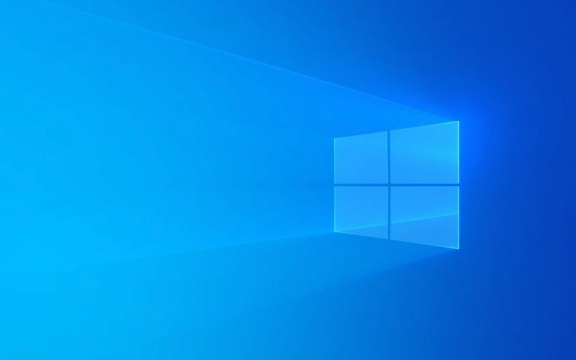
?ffnen Sie den Event -Viewer und navigieren Sie zu benutzerdefinierten Ansichten
- Drücken Sie Windows R , geben Sie
eventvwr.mscein und drücken Sie die Eingabetaste , um den Event Viewer zu ?ffnen. - Erweitern Sie im linken Bereich "benutzerdefinierte Ansichten" .
- Klicken Sie mit der rechten Maustaste auf benutzerdefinierte Ansichten und w?hlen Sie "benutzerdefinierte Ansicht erstellen ..." .
Definieren Sie Ihre Filterkriterien
Hier geben Sie an, welche Art von Ereignissen Sie sehen m?chten:
- Protokolliert : W?hlen Sie den Zeitbereich (z. B. "jederzeit", "letzte 24 Stunden").
- Ereignisstufe : Kontrollk?stchen für kritische , Fehler , Warnung , Informationen usw., je nachdem, was Sie überwachen m?chten.
- Ereignisquellen : Klicken Sie auf die Registerkarte "nach Quelle" , um bestimmte Quellen auszuw?hlen (z. B. "Anwendungsfehler", "Windows Update" oder eine benutzerdefinierte Anwendung).
- Ereignis -IDs : Wenn Sie bestimmte IDs kennen (wie 4625 für fehlgeschlagene Anmeldungen), geben Sie sie hier ein.
- Schlüsselw?rter : Optional. Sie k?nnen Schlüsselw?rter wie "klassisch" einfügen oder bei Bedarf Hex -Werte verwenden (erweitert).
- Benutzer : filtern Sie bei relevanten Benutzerkonto nach einem bestimmten Benutzerkonto.
- Computer : Normalerweise lokal, aber Sie k?nnen andere in eine vernetzte Umgebung aufnehmen.
? Beispiel: Um Systemabstürze zu überwachen, k?nnen Sie mit der Ereignis-ID 41 (unerwartete Abschaltung) oder 1001 (Kernel-Power) für Fehlerebeneereignisse aus dem Systemprotokoll filtern.

W?hlen Sie Protokolle aus, um einzuschlie?en
Klicken Sie unter der Registerkarte "Filter" auf "XML" und überprüfen Sie "Abfrage manuell bearbeiten" nur, wenn Sie mit der XML -Syntax vertraut sind. Ansonsten verwenden Sie die GUI.
- Klicken Sie unter Protokollen auf "W?hlen Sie ...", um auszuw?hlen, welche Protokolle enthalten sind (z. B. Anwendung , System , Sicherheit oder spezifische Anwendungsprotokolle unter Anwendungen und Dienstenprotokollen ).
H?ufige Entscheidungen:

- Windows -Protokolle> Anwendung
- Windows -Protokolle> System
- Anwendungen und Diensteprotokolle> Microsoft> Windows> ... (für rollenspezifische Protokolle wie DNS, DHCP usw.)
Nennen und speichern Sie die benutzerdefinierte Ansicht
Sobald Sie die Filter eingestellt haben:
- Klicken Sie auf OK .
- Geben Sie Ihrer benutzerdefinierten Ansicht einen aussagekr?ftigen Namen an (z. B. nur "Anwendungsfehler" oder "Fehlgeschlagener Anmeldemonitor").
- Fügen Sie optional eine Beschreibung hinzu, damit Sie sich sp?ter an ihren Zweck erinnern.
- Klicken Sie auf OK , um zu speichern.
Die Ansicht wird nun unter benutzerdefinierten Ansichten im Event -Viewer angezeigt und bestehen bei Neustarts.
Tipps für effektive benutzerdefinierte Ansichten
- Testen Sie Ihren Filter zuerst mit den Standardprotokollen, bevor Sie das Speichern speichern.
- Verwenden Sie Ereignis -ID -Quellkombinationen, um das Rauschen zu reduzieren.
- Sie k?nnen mit der rechten Maustaste auf eine gespeicherte benutzerdefinierte Ansicht klicken zu:
- Aktualisieren Sie es manuell
- Eigenschaften , um den Filter zu optimieren
- Exportieren Sie die Anfrage , um andere Maschinen wiederzuverwenden
- Betrachten Sie zur Sicherheitsüberwachung die Filterereignis -ID 4625 (fehlgeschlagener Anmeldung) , 4740 (Konto gesperrt) oder 4670 (Berechtigungs?nderung) .
Das Erstellen einer benutzerdefinierten Ansicht wirkt sich nicht auf die Systemleistung aus - es ist nur ein gespeicherter Filter. Aber es erleichtert die kontinuierliche überwachung erheblich.
Grunds?tzlich geht es darum, das Ger?usch einzugrenzen, damit Sie nur sehen, worauf es ankommt.
Das obige ist der detaillierte Inhalt vonSo erstellen Sie eine benutzerdefinierte Ansicht im Windows Event Viewer. Für weitere Informationen folgen Sie bitte anderen verwandten Artikeln auf der PHP chinesischen Website!

Hei?e KI -Werkzeuge

Undress AI Tool
Ausziehbilder kostenlos

Undresser.AI Undress
KI-gestützte App zum Erstellen realistischer Aktfotos

AI Clothes Remover
Online-KI-Tool zum Entfernen von Kleidung aus Fotos.

Clothoff.io
KI-Kleiderentferner

Video Face Swap
Tauschen Sie Gesichter in jedem Video mühelos mit unserem v?llig kostenlosen KI-Gesichtstausch-Tool aus!

Hei?er Artikel

Hei?e Werkzeuge

Notepad++7.3.1
Einfach zu bedienender und kostenloser Code-Editor

SublimeText3 chinesische Version
Chinesische Version, sehr einfach zu bedienen

Senden Sie Studio 13.0.1
Leistungsstarke integrierte PHP-Entwicklungsumgebung

Dreamweaver CS6
Visuelle Webentwicklungstools

SublimeText3 Mac-Version
Codebearbeitungssoftware auf Gottesniveau (SublimeText3)

Hei?e Themen
 1597
1597
 29
29
 1487
1487
 72
72
 Windows 11 Slow Start Time Fix
Jul 04, 2025 am 02:04 AM
Windows 11 Slow Start Time Fix
Jul 04, 2025 am 02:04 AM
Das Problem des langsamen Bootens kann durch die folgenden Methoden gel?st werden: 1. überprüfen und deaktivieren Sie unn?tige Booting -Programme; 2. Schalten Sie die Schnellstartfunktion aus; 3. Aktualisieren Sie den Fahrer und überprüfen Sie die Gesundheit der Festplatte. 4. Passen Sie die Anzahl der Prozessorkerne an (nur für fortgeschrittene Benutzer). Für Windows 11-Systeme werden zun?chst die Standard-Self-Start-Software wie QQ und WeChat über den Task-Manager deaktiviert, um die Startgeschwindigkeit zu verbessern. Wenn Sie Dual -Systeme oder alte Hardware verwenden, k?nnen Sie die Stromversorgungsoption eingeben, um die Quick -Boot -Funktion auszuschalten. Zweitens verwenden Sie den Ger?te -Manager, um den Treiber zu aktualisieren und den Befehl chkdsk auszuführen, um Festplattenfehler zu beheben. Es wird empfohlen, die mechanische Festplatte durch SSD zu ersetzen. Für Multi-Core-CPU-Benutzer k?nnen die Kernelparameter über BCdedit und MSConfig eingestellt werden, um die Start-Effizienz zu optimieren. Die meisten F?lle k?nnen durch grundlegende Untersuchungen korrigiert werden
 So ?ndern Sie die Schriftfarbe auf Desktop -Symbolen (Windows 11)
Jul 07, 2025 pm 12:07 PM
So ?ndern Sie die Schriftfarbe auf Desktop -Symbolen (Windows 11)
Jul 07, 2025 pm 12:07 PM
Wenn Sie Probleme haben, den Text Ihrer Desktop-Symbole zu lesen oder einfach nur Ihren Desktop-Look personalisieren m?chten, suchen Sie m?glicherweise nach einer M?glichkeit, die Schriftfarbe auf Desktop-Symbole in Windows 11 zu ?ndern.
 Windows 11 -Google Chrome wurde nicht ge?ffnet
Jul 08, 2025 pm 02:36 PM
Windows 11 -Google Chrome wurde nicht ge?ffnet
Jul 08, 2025 pm 02:36 PM
Das Problem von Windows 11 Google Chrome, das Google Chrome nicht ?ffnet, ist derzeit der beliebteste Browser, aber selbst manchmal erfordert es Hilfe, um unter Windows zu ?ffnen. Befolgen Sie dann die Anweisungen auf dem Bildschirm, um den Vorgang abzuschlie?en. Starten Sie nach Abschluss der oben genannten Schritte Google Chrome erneut, um festzustellen, ob es jetzt richtig funktioniert. 5. Chrome -Benutzerprofil l?schen Wenn Sie weiterhin Probleme haben, ist es m?glicherweise Zeit, das Chrome -Benutzerprofil zu l?schen. Dadurch wird alle Ihre pers?nlichen Daten gel?scht. Stellen Sie daher sicher, dass Sie alle relevanten Daten sichern. Normalerweise l?schen Sie das Chrome -Benutzerprofil über den Browser selbst. Aber da Sie es nicht ?ffnen k?nnen, hier ist ein anderer Weg: Windo einschalten
 Wie repariere ich den zweiten Monitor, der in Windows nicht erkannt wird?
Jul 12, 2025 am 02:27 AM
Wie repariere ich den zweiten Monitor, der in Windows nicht erkannt wird?
Jul 12, 2025 am 02:27 AM
Wenn Windows keinen zweiten Monitor erkennen kann, prüfen Sie zun?chst, ob die physische Verbindung normal ist, einschlie?lich der Kompatibilit?t von Netzteil, Kabelplug-In und Schnittstellen, und versuchen Sie, das Kabel oder Adapter zu ersetzen. Zweitens aktualisieren oder installieren Sie den Grafikkartentreiber über den Ger?te -Manager und rollen Sie die Treiberversion bei Bedarf zurück. Klicken Sie dann manuell in den Anzeigeeinstellungen auf "Erkennung", um den Monitor zu identifizieren, um zu best?tigen, ob er vom System korrekt identifiziert wird. überprüfen Sie schlie?lich, ob die Eingangsquelle der überwachung auf die entsprechende Schnittstelle umgestellt ist, und best?tigen Sie, ob der an das Kabel angeschlossene Grafikkartenausgangsanschluss korrekt ist. Befolgen Sie die oben genannten Schritte, um nacheinander zu prüfen, die meisten Probleme mit der Dual-Screen-Erkennung k?nnen normalerweise gel?st werden.
 Es wurde das Vers?umnis beim Hochladen von Dateien in Windows Google Chrome behoben
Jul 08, 2025 pm 02:33 PM
Es wurde das Vers?umnis beim Hochladen von Dateien in Windows Google Chrome behoben
Jul 08, 2025 pm 02:33 PM
Haben Sie Probleme beim Hochladen von Dateien in Google Chrome? Das kann nervig sein, oder? Unabh?ngig davon, ob Sie Dokumente an E -Mails anh?ngen, Bilder in sozialen Medien weitergeben oder wichtige Dateien für die Arbeit oder die Schule senden, ist ein reibungsloser Upload -Prozess von entscheidender Bedeutung. Es kann also frustrierend sein, wenn Ihre Datei -Uploads weiterhin in Chrome auf Windows PC versagt. Wenn Sie nicht bereit sind, Ihren bevorzugten Browser aufzugeben, finden Sie hier einige Tipps für Korrekturen, bei denen Dateien auf Windows Google Chrome nicht hochgeladen werden k?nnen. 1. Beginnen Sie mit der universellen Reparatur, bevor wir über eine fortgeschrittene Fehlerbehebungstipps informieren. Es ist am besten, einige der unten genannten grundlegenden L?sungen auszuprobieren. Fehlerbehebung bei Internetverbindungsproblemen: Internetverbindung
 M?chten Sie einen t?glichen Work -Desktop erstellen? Holen Sie sich stattdessen einen Mini -PC
Jul 08, 2025 am 06:03 AM
M?chten Sie einen t?glichen Work -Desktop erstellen? Holen Sie sich stattdessen einen Mini -PC
Jul 08, 2025 am 06:03 AM
Mini -PCs haben sich unterzogen
 Ist der neueste Windows -Update -Safe zu installieren
Jul 02, 2025 am 01:04 AM
Ist der neueste Windows -Update -Safe zu installieren
Jul 02, 2025 am 01:04 AM
Die neuesten Windows -Updates von Microsoft k?nnen im Allgemeinen sicher installiert werden, müssen jedoch anhand des Update -Typ- und Nutzungsszenarios beurteilt werden. Gew?hnliche Benutzer k?nnen ihre t?gliche Büroarbeit, Videobeobachtung usw. direkt aktualisieren. Professionelle Software- oder Spielbenutzer sollten vorsichtig sein. Regelm??ige hochwertige Updates (z. B. der monatliche "Dienstags -Patch") haben niedrige Risiken. Es wird daher empfohlen, sie rechtzeitig zu installieren. Aktualisierungen für Funktionen (z. B. Upgrades mit gro?er Versionen) k?nnen zu Kompatibilit?tsproblemen führen. Es wird empfohlen, Daten zu sichern, die Software- und Hardwareunterstützung zu best?tigen und das Feedback der Community vor der Installation zu überprüfen. Insgesamt sind Qualit?tsaktualisierungen sicher und zuverl?ssig, und funktionale Aktualisierungen sind für die optionale Installation nach der Beobachtung geeignet.





